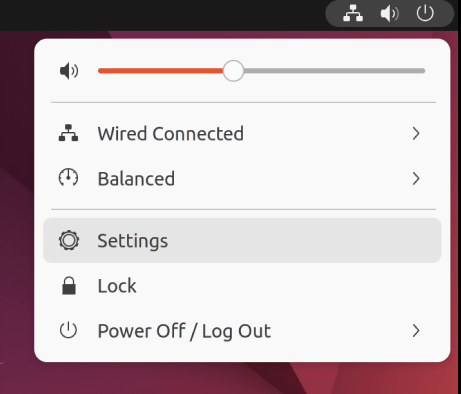Во время работы на ноутбуке есть возможность прокрутки вверх и вниз с помощью крайнего правого края сенсорной панели. Точно так же вы используете среднее колесико мыши. Эта функция прокрутки по краю помогает при прокрутке длинных веб-страниц, документов и практически везде, где есть возможность прокрутки.
Хотя эта двухсторонняя прокрутка отлично подходит для некоторых, некоторые из вас могут счесть ее неудобной, поскольку она может испортить текущий вид, если вы случайно коснетесь или проведете пальцем вверх и вниз по правой стороне тачпада. Учитывая личные предпочтения всех пользователей, Ubuntu сохранила эту опцию настраиваемой. Вы можете включить/выключить эту функцию как через графический интерфейс пользователя, так и через командную строку Ubuntu.
В этой статье мы расскажем, как включить/выключить Edge Scrolling тачпада в системе Ubuntu.
Включение/выключение Edge Scrolling с использование пользовательского интерфейса
Если вы предпочитаете использовать графический интерфейс для выполнения простых административных задач, вы можете воспользоваться графической утилитой Настройки.
Вы можете получить доступ к Настройкам либо через системный Dash, либо следующим образом:
Нажмите на стрелку вниз, расположенную в правом верхнем углу рабочего стола Ubuntu, а затем щелкните на значке настроек в следующем виде:
По умолчанию утилита Настройки открывается на вкладке Wi-Fi. Вам нужно перейти на вкладку Устройства, а затем на Мышь и тачпад, чтобы произвести необходимые настройки.
Кроме того, вы можете напрямую открыть это представление, введя соответствующие ключевые слова "Mouse and Touchpad" в поиске Ubuntu Dash, как показано ниже:
В окне настроек мыши и тачпада попробуйте найти кнопку Edge Scrolling в разделе Touchpad. По умолчанию в Ubuntu эта кнопка включена, что означает, что на вашем тачпаде включена прокрутка по краям. Просто выключите кнопку, чтобы отключить Edge Scrolling, или включите ее, чтобы включить. Как только вы это сделаете, ваши новые настройки сразу же вступят в силу.
Включение/выключение Edge Scrolling через командную строку
Для тех, кто более подкован в терминалах, у нас есть альтернативный подход к включению/отключению прокрутки по краям сенсорной панели.
Откройте приложение Terminal либо через системный Dash, либо с помощью сочетания клавиш Ctrl+Alt+T.
Для Ubuntu , возможно, сначала потребуется удалить драйвер libinput Touchpad, если он используется в вашей системе. Выполните следующую команду от имени sudo, чтобы удалить упомянутый драйвер:
| 1 | sudo apt-get remove xserver-xorg-input-libinput libinput-tools |
Обратите внимание, что только авторизованный пользователь может добавлять, удалять и настраивать программное обеспечение в Ubuntu.
Затем установите драйвер synaptics для Touchpad, который позволит вам выполнить множество настроек через него. Выполните следующую команду для установки нового драйвера:
| 1 | sudo apt-get install xserver-xorg-input-all xserver-xorg-input-evdev xserver-xorg-input-synaptics |
Система может предложить вам ввести Y/n для продолжения установки. Пожалуйста, введите Y для продолжения, после чего новый драйвер будет установлен в вашей системе.
Возможно, вам придется перезагрузить систему, чтобы новый драйвер был настроен.
Чтобы посмотреть, что можно делать с помощью инструмента synclient после установки нового драйвера, введите следующую команду:
| 1 | synclient |
В списке вы также сможете заметить переменную VertEdgeScroll. Именно ее мы будем настраивать для включения/выключения прокрутки края тачпада.
Значение 1 означает, что прокрутка по краям в настоящее время включена в вашей системе. Если вы хотите отключить прокрутку по краям, вы можете сделать это, выполнив следующую команду synclient:
| 1 | synclient VertEdgeScroll=0 |
Или выполните следующую команду, чтобы включить ее:
| 1 | synclient VertEdgeScroll=1 |
Как только вы это сделаете, ваши новые настройки сразу же вступят в силу.
Теперь вы можете закрыть Терминал с помощью команды exit:
| 1 | exit |
Итак, какими бы ни были ваши предпочтения, вы можете легко включить или отключить Edge Scrolling, следуя любому из двух способов, описанных в этой статье.